OBSにDiscordをオーバーレイ表示やってみました
2019-04-30 Toybox Comment : 0平成最後の夜がやってまいりましたが、皆様いかがお過ごしでしょうか?
この度も秋葉原クリエイティ部の生配信つよつよ部員さんからOBSの使い方を教えて頂きました!
教えて下さった方、記事を書いて下さった方、ありがとうございました!
OBSにDiscordのボイスチャットメンバーを表示したい!
そんな時には『Discord StreamKit』というものを使用して表示するようです!
私はてっきりプラグインのようなものをDLするのかと思ったら違いました。
ブラウザのURLを使って表示しているんですね!
『Discord StreamKit』のページに移動して下にスクロールしていくと……
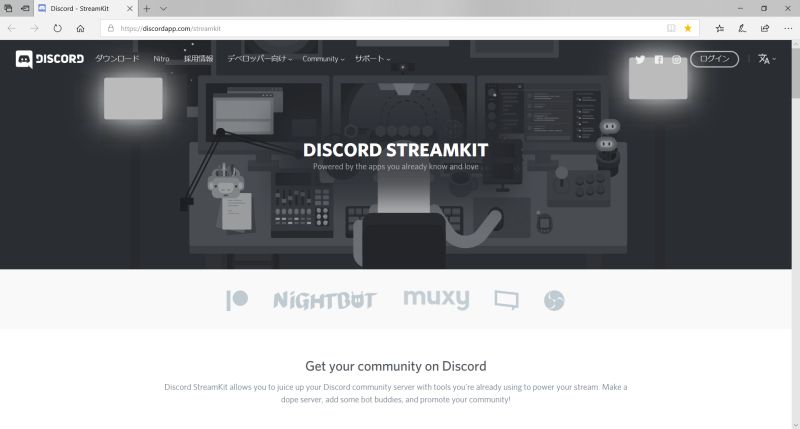
『OBS Visit: Website』というものがあるので『Connect to Discord』をクリックします!

そうすると別のページが開くので、Discordを起動しておいて『Install for OBS』を選択します。
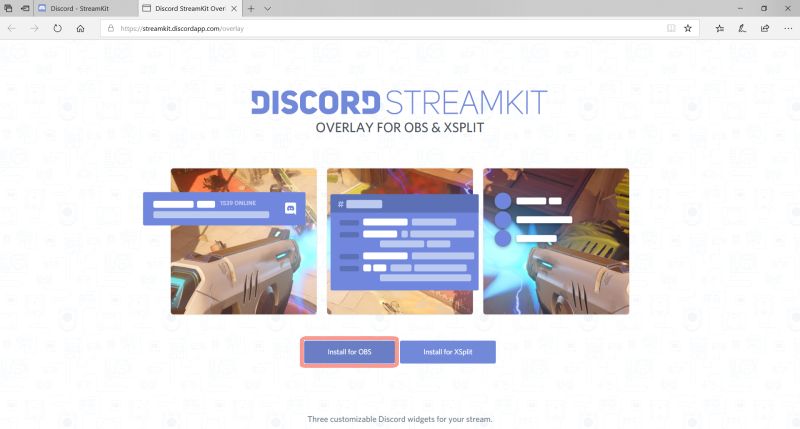
まずはSTATUS WIDGETの項目からServerを選択します。
設定する前はとても難しいのかと思っていましたが、どうやら起動したDiscordから勝手にサーバーを読み込んでくれるようです。
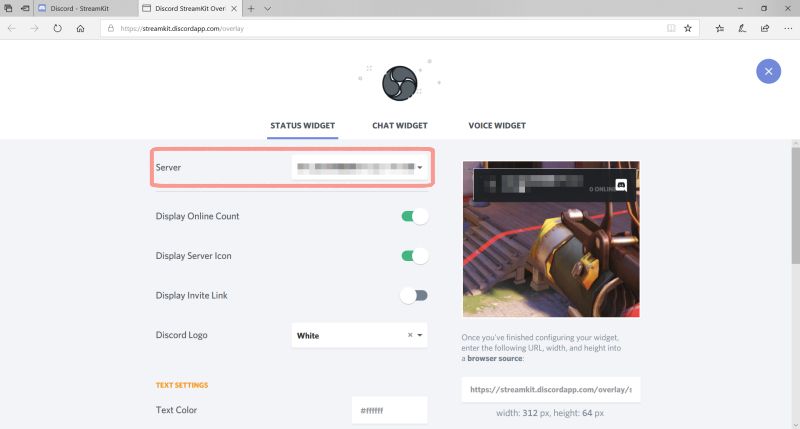
次にVOICE WIDGETの項目をクリックしてVoice Channelを選択します。
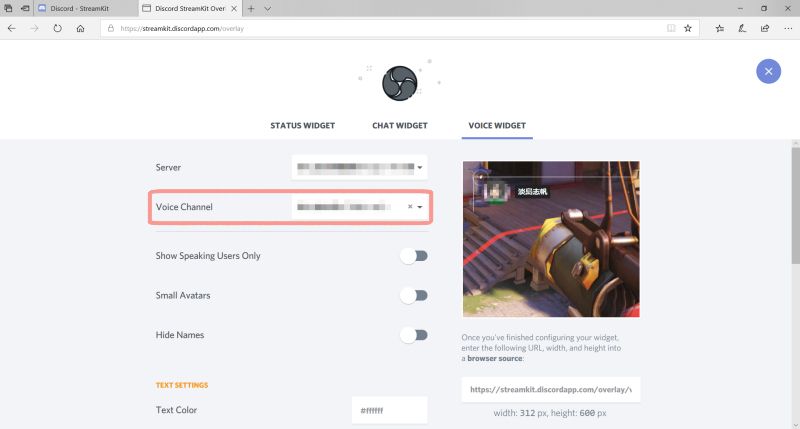
このままOBSを起動します。
今回はブラウザ上で操作した内容を表示したいので『ブラウザ』を選択します。
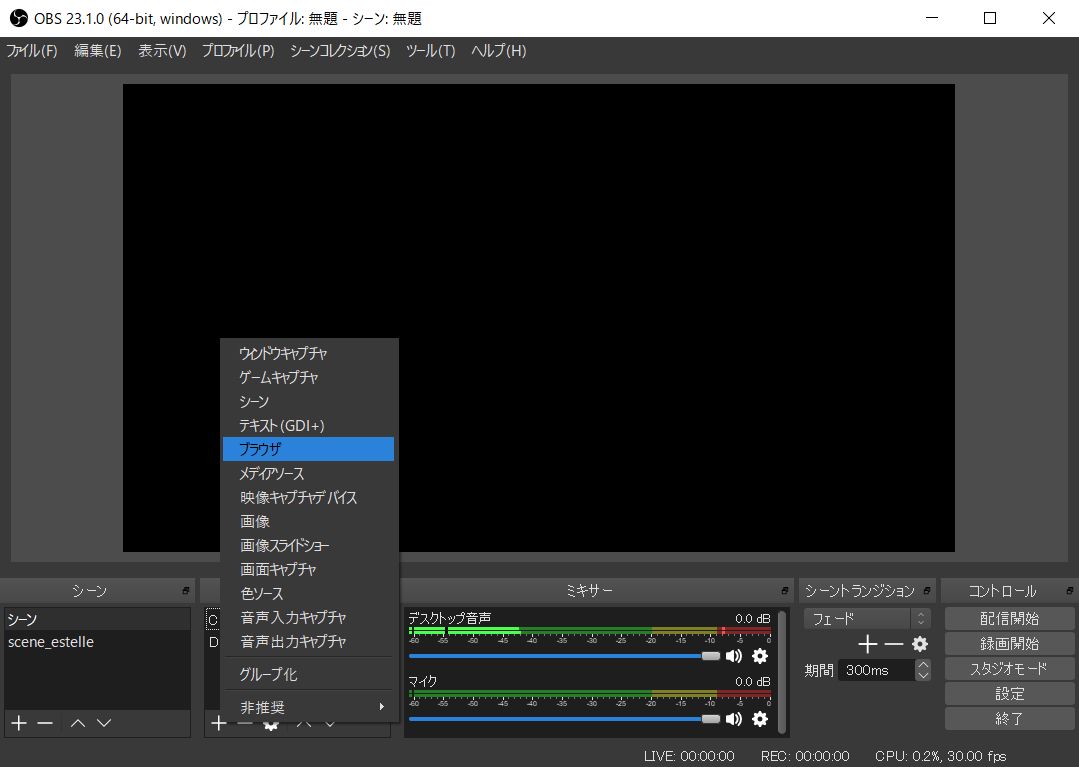
そしてブラウザの下部にあるURLをコピーして、
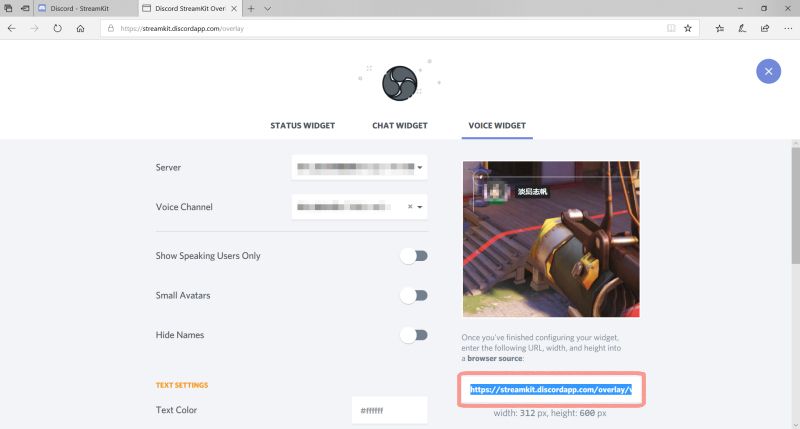
OBSのURL欄にペーストします。
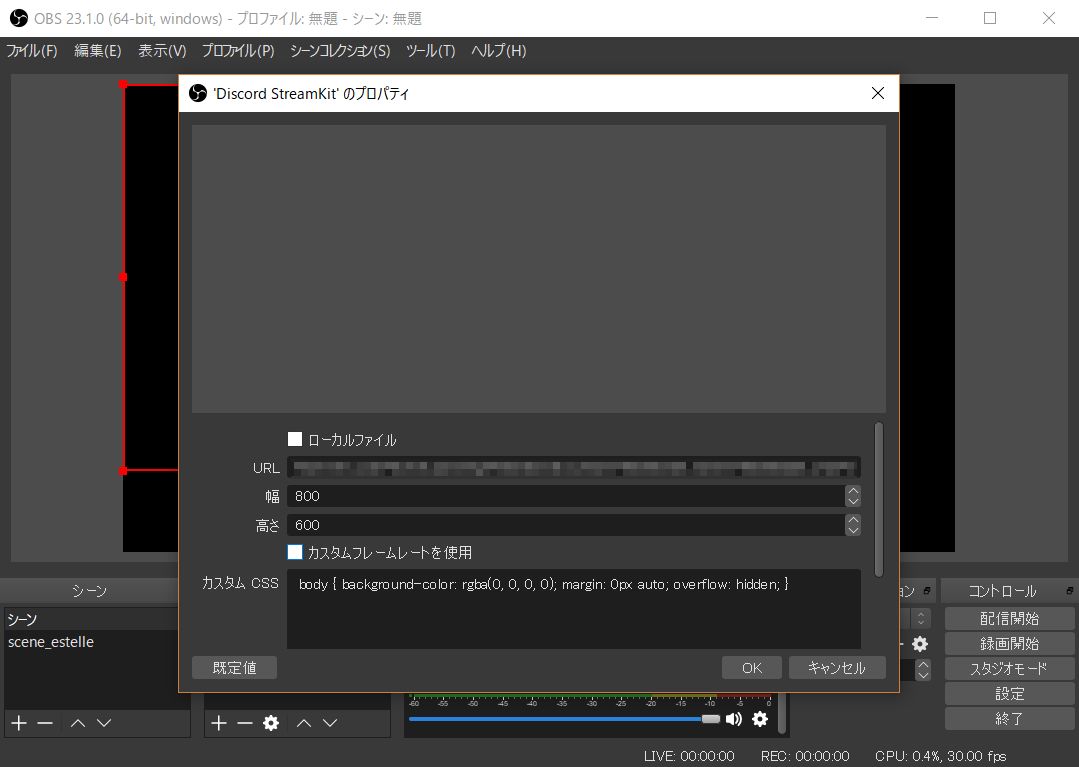
これでチャット参加者のアイコンと名前が表示されるようになりました!
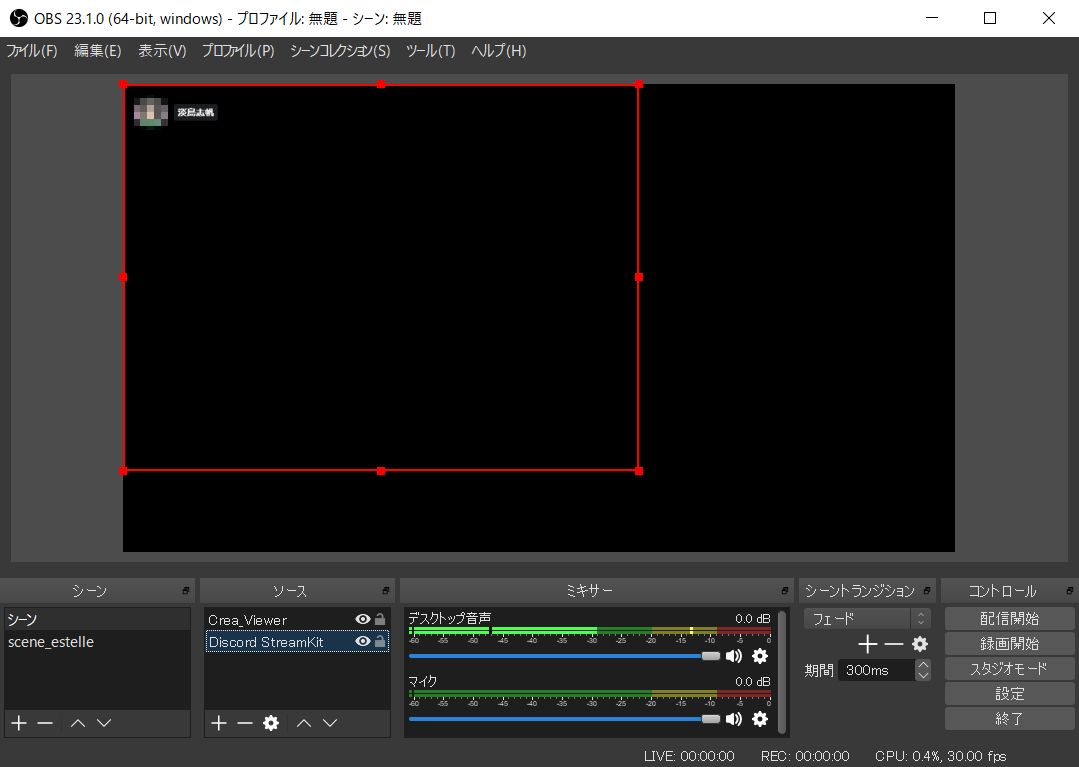
Tag : OBS Studio